DNS异常是怎么解决?
时间 : 2024-09-11 编辑 : DNS智能解析专家 来源 : 51DNS.COM
在日常的网络使用过程中,DNS(域名系统)异常是一个常见且可能令人头疼的问题。它可能导致网页无法打开、网络连接不稳定等一系列不良体验。面对DNS异常,我们不必过于慌张,通过一系列有序的排查和修复步骤,往往能够迅速恢复网络的正常访问。以下是一份详尽的DNS异常解决指南,旨在帮助用户快速定位问题并找到解决方案。
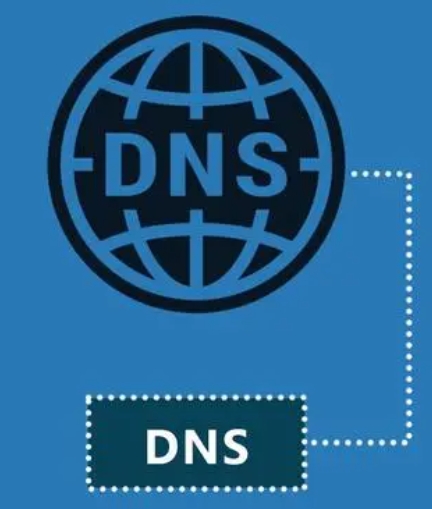
一、检查网络连接
我们需要确认网络连接是否正常。DNS异常有时并非由DNS本身引起,而是由于网络连接问题导致的。第一步是检查计算机或设备是否已经成功连接到互联网,并且网络连接稳定。可以尝试重新连接Wi-Fi或有线网络,或者重启路由器和调制解调器,以排除网络硬件故障或暂时性的网络波动。
二、清除DNS缓存
DNS缓存是操作系统为了提高DNS解析效率而存储的临时数据。缓存中的数据可能会过时或损坏,导致DNS异常。定期清除DNS缓存是解决DNS异常的有效手段之一。
1、在Windows系统中,可以通过命令行工具执行ipconfig /flushdns命令来清除DNS缓存。
2、在Mac OS系统中,则可以通过终端执行sudo killall -HUP mDNSResponder命令来实现。
清除缓存后,建议重新启动计算机或设备,以确保所有设置生效。
三、更换DNS服务器
如果清除DNS缓存后问题仍未解决,可能是当前使用的DNS服务器不稳定或出现故障。可以尝试更换为更稳定、更快速的公共DNS服务器,如Google的8.8.8.8和8.8.4.4,或Cloudflare的1.1.1.1。在Windows系统中,可以通过“网络和Internet设置”中的“更改适配器选项”,找到当前正在使用的网络连接,并更改其DNS服务器设置。在Mac OS系统中,则可以通过“网络”偏好设置中的“高级”选项来更改DNS服务器。
四、检查防火墙和安全软件设置
防火墙或安全软件有时会错误地阻止DNS服务的正常运行。我们需要检查这些软件的设置,确保它们没有阻止DNS相关的端口或协议。如果发现有相关设置,可以尝试暂时禁用防火墙或安全软件,以测试是否是它们导致的问题。
五、重启计算机和路由器
简单的重启操作就能解决许多看似复杂的问题。重启计算机和路由器可以清除一些临时的系统错误或网络状态,有时能够解决DNS异常的问题。
六、联系ISP或网络管理员
如果以上步骤都无法解决问题,可能是ISP(互联网服务提供商)的网络问题或企业网络中的配置问题。我们需要联系ISP或网络管理员,向他们报告问题并请求帮助解决。
以上就是有关“DNS异常是怎么解决?”的介绍了,DNS异常的解决需要我们从多个方面入手,进行全面排查和修复。通过检查网络连接、清除DNS缓存、更换DNS服务器、检查防火墙和安全软件设置、重启计算机和路由器以及联系ISP或网络管理员等步骤,我们往往能够迅速恢复网络的正常访问。

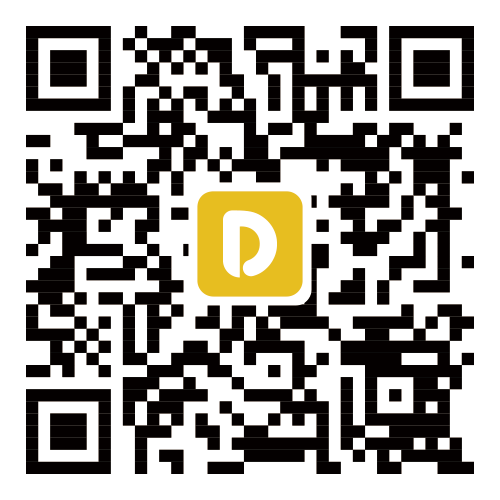
 闽公网安备 35021102000564号
闽公网安备 35021102000564号
